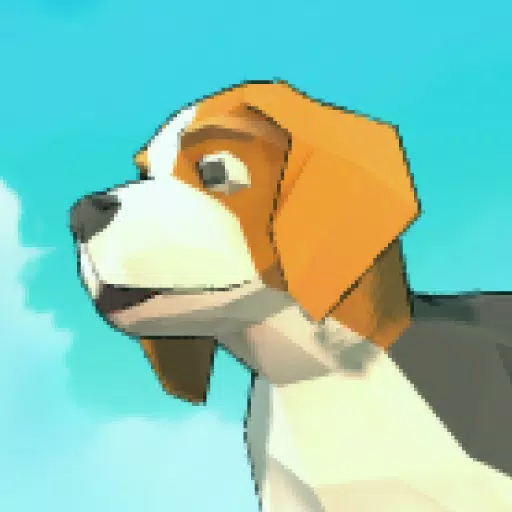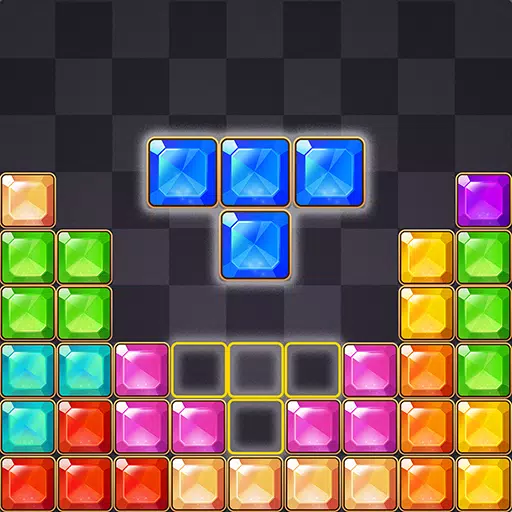Cómo corregir la "acción de error de serialización necesaria" en listo o no
Solución de problemas "Acción de error de serialización necesaria" en listo o no
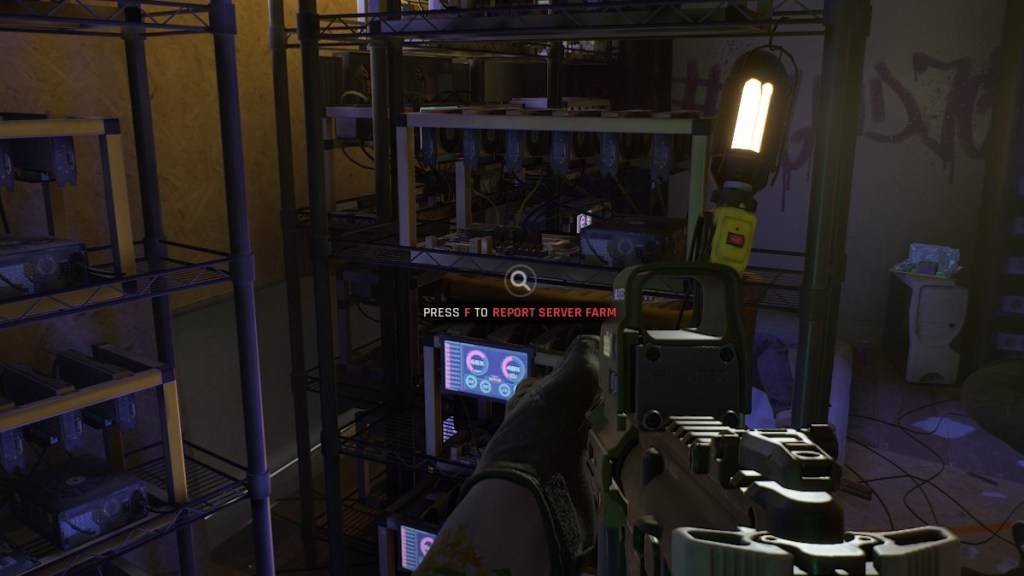
-
VERIFICAR ARCHIVOS DE JUEGO: Este es el primer paso de solución de problemas. Asegúrese de que Steam no esté en modo fuera de línea. En tu biblioteca de vapor:
- Haga clic derecho Listo o no .
- Seleccione "Propiedades".
- Haga clic en "Archivos locales".
- Elija "Verificar la integridad de los archivos del juego".
Steam escaneará y reemplazará cualquier archivo corrompido o faltante. Vuelva a intentar el lanzamiento del juego. Si el problema persiste, proceda a los siguientes pasos.
-
Eliminar modificaciones: modificaciones anticuadas o incompatibles, especialmente aquellas no actualizadas para Unreal Engine 5 (después de julio de 2024), con frecuencia causan este error. Para eliminar mods:
- En su biblioteca de Steam, haga clic con el botón derecho listo o no , seleccione "Administrar", luego "Explore los archivos locales".
- Navegue a
ReadyOnnot \ Content \ Paks. - Elimine la carpeta
Mod.io.
Esto deshabilitará todas las modificaciones. Prueba el juego. Si tiene éxito, muévase al paso 3.
-
Reinstale mods (uno por uno): Reinstale sus mods individualmente para identificar al culpable. Verifique la fecha de actualización de cada mod en Nexus Mods, Mod.io o su fuente. Solo reinstale las modificaciones actualizadas después de julio de 2024 (cuando listo o no transición a UE5). Instale uno, pruebe el juego y repita. Si el error regresa, el último mod instalado es el problema; omitirlo.
-
Reinstale listo o no: Como último recurso, desinstale y reinstalelisto o nocompletamente. Si bien es menos probable, la corrupción del disco duro también podría ser un factor. Sin embargo, las modificaciones obsoletas son la causa más común de este error.
- Listo o no* está disponible en PC.
Últimos artículos












](https://images.dyk8.com/uploads/18/17380116246797f3e8a8a39.jpg)